- Paraula inclou un gestor de cites integrat que permet inserir referències i generar bibliografies automàtiques en diferents estils.
- Mendeley Cite s'integra com a complement en Word per utilitzar directament la biblioteca al núvol i actualitzar cites i referències en canviar d'estil.
- RefWorks facilita la gestió avançada i compartida de referències en línia, integrant-se també amb processadors de text com a Word.
- Usar aquests gestors redueix errors de format, evita plagi involuntari i estalvia temps a la redacció de treballs acadèmics.
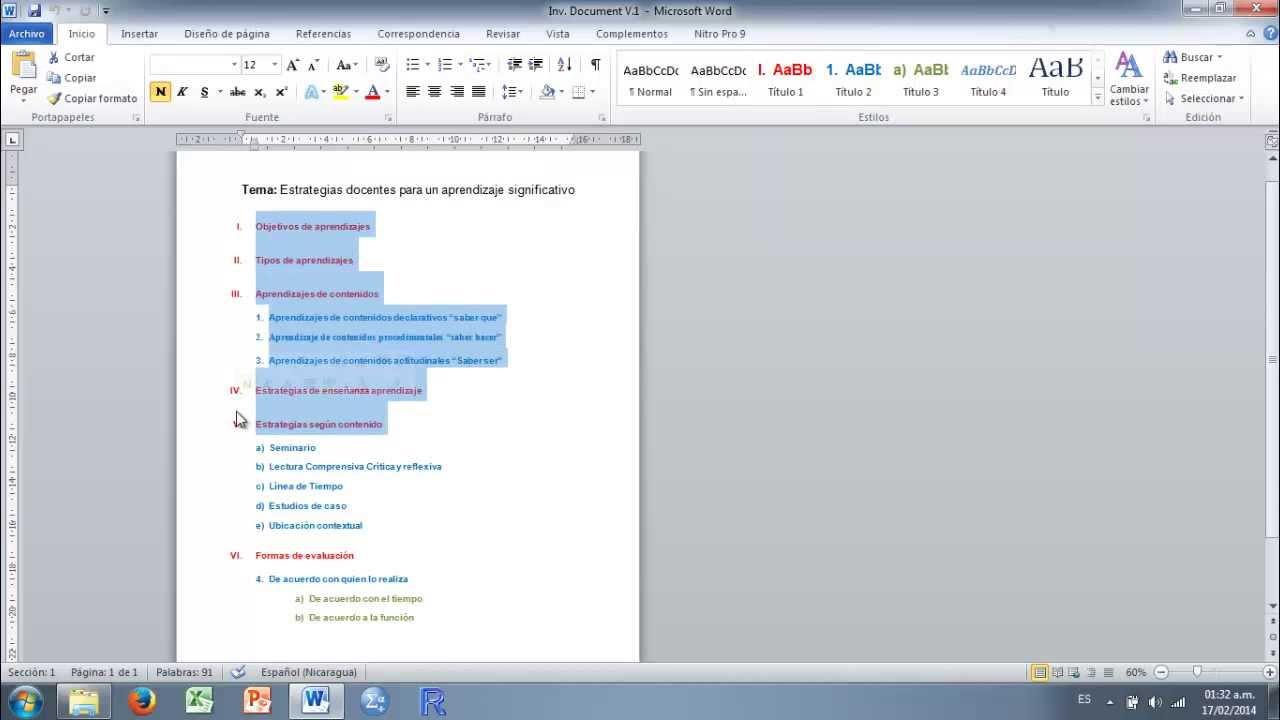
Si estàs fent un treball acadèmic a Word, segur que ja saps com pot ser de pesat citar tots els autors correctament i muntar la bibliografia al final del document. Entre que si APA, que si IEEE, que si Vancouver… al final és fàcil cometre errors o deixar alguna referència sense posar-hi, i això et pot portar problemes de plagi encara que no ho facis a propòsit.
La bona notícia és que Word i els gestors bibliogràfics com Mendeley o RefWorks et poden fer la vida molt més senzilla. Podeu anar escrivint la vostra feina amb tranquil·litat, inserir les cites sobre la marxa, i deixar que el programa s'encarregue del format, l'ordre i la bibliografia final. A veure, pas a pas i sense embuts, com treure partit a aquestes eines perquè els teus treballs quedin impecables.
Per què és tan important citar bé als teus treballs acadèmics
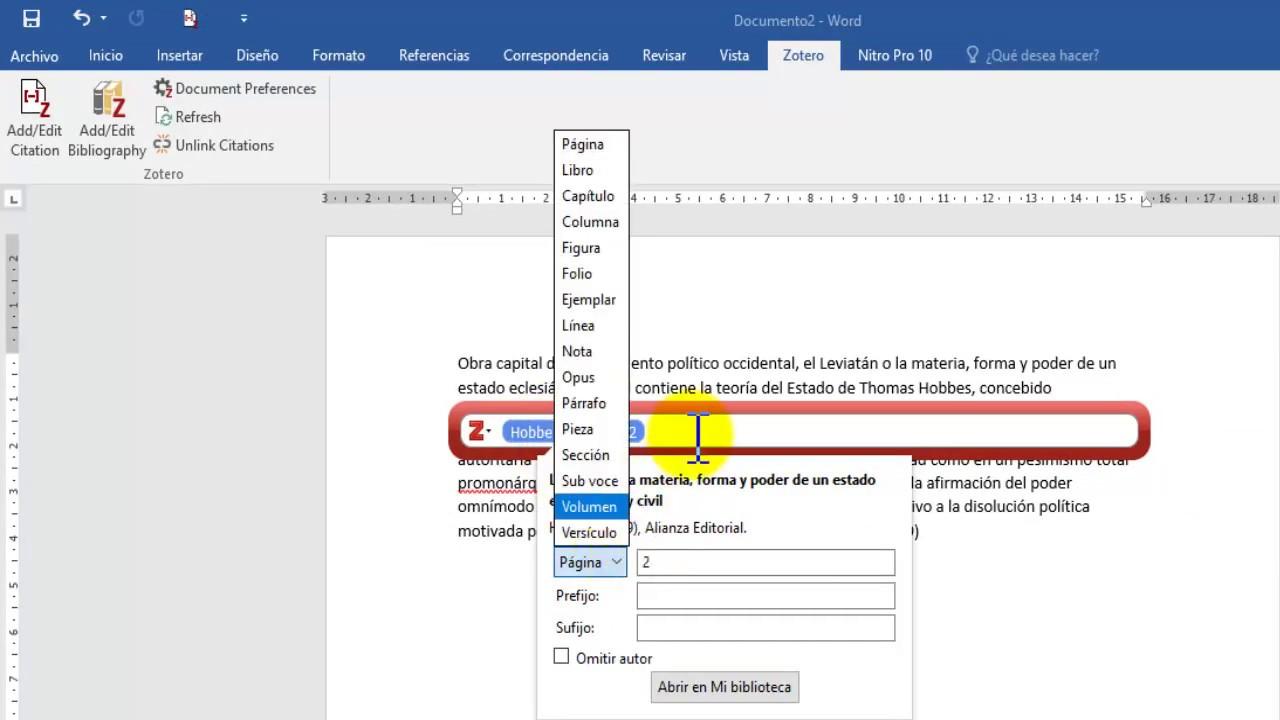
Durant la teva etapa universitària, els treballs escrits tenen un paper clau: serveixen per demostrar que investigues, analitzes i entens el que estudies, i que ets capaç d'explicar-ho per escrit de manera clara. No és només emplenar pàgines, és desenvolupar pensament crític i aprendre a comunicar-te com un professional.
en qualsevol assaig, article, informe, TFG, TFM o tesi és normal que hàgiu d'utilitzar idees, dades o teories d'altres autors. El problema arriba quan no saps bé com esmentar-los o com muntar la llista de referències al final. Aquí és on comencen els embolics: cites incompletes, estils mal aplicats, autors que apareixen citats però no referenciats (o al revés)…
A més, la propietat intel·lectual és un tema molt seriós. Les obres acadèmiques i científiques estan protegides per llei, i copiar sense citar adequadament és plagi, encara que ho fas sense mala intenció. A països com Colòmbia, per exemple, el plagi està tipificat com a delicte segons la Llei 1032 de 2006. I més enllà de la part legal, a la universitat et poden sancionar durament si detecten plagi en els teus treballs.
Per evitar aquests problemes, és fonamental aprendre a citar i referenciar de forma correcta. No n'hi ha prou de posar el cognom de l'autor “a ull” o copiar una referència de qualsevol manera; cal respectar el format que t'exigeixin (APA, IEEE, Vancouver, ISO 690 o altres) i ser coherent a tot el document.
La construcció de la bibliografia o llista de referències sol ser un dels maldecaps més grans per als estudiants. Cal tenir cura de l'ordre, la sagnia, les cursives, la puntuació, l'ús de majúscules, el DOI o la URL… i tot això varia segons l'estil de citació. Per sort, Word i els gestors bibliogràfics actuals poden automatitzar gran part d'aquest treball i estalviar-te hores de donar voltes al format.
El gestor de cites integrat a Microsoft Word
El que molta gent no sap és que Microsoft Word inclou el vostre propi gestor de cites i bibliografia. No has d'instal·lar res addicional per començar a fer-lo servir: ve de sèrie amb el programa i està llest per funcionar. És una eina molt potent i, per a feines senzilles o mitjanes, sol ser més que suficient.
Per accedir a aquest gestor, només heu d'anar a la pestanya “Referències” de la cinta de Word. Dins aquesta pestanya trobaràs un apartat anomenat “Cites i bibliografia”. Des d'aquí podràs triar un estil de citació, afegir fonts, inserir cites al text i generar automàticament la bibliografia al final del document.
El primer pas és escollir el sistema de citació. Al quadre de “Estil”, Word inclou per defecte els més utilitzats: APA, MLA, Chicago, IEEE, etc. Si necessites treballar amb un sistema de citació concret (per exemple, APA 7a edició, molt comú en ciències socials i de la salut), selecciona el que s'ajusti més a les indicacions del teu docent o de la guia de la teva universitat.
Un cop fixat l'estil, podeu començar a escriure el text amb normalitat. Cada cop que acabis un paràgraf on has pres una idea, dada o cita textual d'un altre autor, toca inserir la referència corresponent perquè quedi ben justificada i no es consideri plagi.
Quan vulguis citar una font per primera vegada, vés a la pestanya “Referències”, selecciona “Inserir cita” i després “Agregar nova font”. S'obrirà una finestra emergent on hauràs d'introduir les dades bàsiques: tipus de font (llibre, article, pàgina web, etc.), autors, títol, any, revista, número de volum, pàgines, DOI o URL i altres camps segons el tipus de document. Aquestes dades sempre apareixen al mateix article o llibre, així que és qüestió d'anar emplenant amb calma.
Si el document no en té Traducció, pots utilitzar el enllaç o URI (l'adreça web) perquè la referència quedi completa. En acceptar, Word inserirà la cita al text amb el format adequat a l'estil seleccionat (per exemple, autor i any entre parèntesis en APA o referències numerades a IEEE).
El gran avantatge és que, una vegada creada la font, pots reutilitzar tantes vegades com vulguis al mateix document sense haver de tornar a introduir les dades. Només has d'anar a “Inserir cita” i triar la referència corresponent de la llista que el Word guarda per a tu.
Com inserir cites a Word pas a pas
A més de la gestió més “avançada” que hem vist, Word inclou un flux de treball molt senzill per inserir cites directament al text, ideal si estàs començant o si vols anar al gra. El procés bàsic és el següent:
1. Col·loca el cursor al final del fragment que cal citar, just després del punt o de la part del text que prové d'una altra font.
2. Vés a la pestanya “Referències” > “Estil” i assegura't que tens seleccionat el tipus de citació que necessites (per exemple, APA).
3. Fes clic a “Inserir cita” al grup “Cites i bibliografia”.
4. Selecciona “Afegeix nova font” si és la primera vegada que cites aquest document, i omple els camps amb la informació bibliogràfica.
Quan ja hagis creat una font i la vulguis tornar a fer servir, el procediment és encara més ràpid: col·loca el cursor on toqueu la cita, vés de nou a “Referències > Inserir cita” i selecciona la font que vols citar de la llista que apareix. Word inserirà la referència amb el mateix format que abans, totalment coherent amb lestil elegit.
Si necessites afegir detalls específics com el número de pàgina (molt habitual quan cites llibres o articles extensos), ho pots fer des de “Opcions de cita” > “Editar cita”. Aquí podreu indicar, per exemple, que la cita es refereix a la pàgina 23-24 o al capítol 3, segons el que us exigeixin les normes que utilitzeu.
Tot aquest sistema permet que, encara que el vostre document creixi i tingui desenes de referències, les cites es mantinguin uniformes i alineades amb l'estil bibliogràfic que heu marcat des de l'inici. I si més endavant necessiteu canviar d'estil —per exemple, d'APA a IEEE—, n'hi ha prou amb modificar-lo al quadre d'Estil i el Word actualitzarà automàticament totes les cites del document.
Crear la bibliografia automàticament a Word
Quan has anat inserint totes les cites al llarg del text, arriba el moment de generar la bibliografia o llista de referències. Aquest és un dels punts forts més grans del gestor integrat de Word, perquè fa de forma automàtica el que abans es feia a mà i amb molta paciència.
El procediment és molt senzill: quan acabis la teva feina, col·loca el cursor al lloc on vulguis que aparegui la bibliografia, normalment al final del document i després de les conclusions o annexos, i si cal afegir referències creuades o marcadors, ho pots fer abans de generar la llista.
Després, torna a la pestanya “Referències” i selecciona “Bibliografia”. El Word us mostrarà diverses opcions de format: “Bibliografia”, “Referències” o altres dissenys predefinits. Tria el que encaixi millor amb el que t'han demanat (a molts centres s'utilitza “Referències”).
En un sol clic, Word en generarà una llista organitzada amb totes les fonts que heu citat al document, ordenades i formatades segons l'estil seleccionat. Aplicarà automàticament la sagnia, la puntuació, l'ordre de cognoms, les cursives i la resta de detalls que exigeix cada norma, sense que ho hagis de revisar línia a línia.
Si més endavant t'adones que et falta alguna cita, o has corregit una referència o afegit noves fonts, només hauràs de actualitzar la bibliografia (feu clic dret sobre ella i opció d'actualitzar). Tota la llista s'ajustarà per reflectir els canvis, evitant errors típics com oblidar-se d'incloure un autor o tenir referències duplicades.
I si descobriu que us heu equivocat d'estil —per exemple, ho heu redactat tot en APA i us demanen IEEE—, podeu canviar l'estil a la pestanya “Referències” i Word reajustarà tant les cites al text com la bibliografia final a les noves normes. És una autèntica salvació quan us exigeixen modificacions d'última hora.
Usar Mendeley Cite amb Word
A més del gestor integrat, Word es porta especialment bé amb Mendeley Cite, un complement pensat per als qui treballen amb la biblioteca de Mendeley i necessiten gestionar gran quantitat de referències. Aquesta opció és molt interessant si fas investigacions més llargues, treballes amb molts articles científics o vols tenir les teves referències sincronitzades a diversos dispositius.
Mendeley Cite és un add-in per a Microsoft Word que us permet inserir cites directament des de la vostra biblioteca de Mendeley, canviar l'estil bibliogràfic i generar la bibliografia automàticament. És l'eina recomanada per a les versions modernes de Word: Word 2016 i posteriors, Microsoft 365 en Windows y Mac, i també Word per iPad.
Un dels seus avantatges més grans és que se sincronitza amb la teva biblioteca al núvol. Tot el que guardis i organitzis al teu compte de Mendeley estarà disponible a Mendeley Cite, sense necessitat d'exportar o copiar manualment les referències. A més, s'obre com un panell lateral al costat del document, no a sobre d'ell, així que el pots tenir sempre visible mentre escrius.
Per instal·lar Mendeley Cite a Word, tens dues opcions. La primera és anar a la pestanya “Inserir” de Word i, dins, al grup “Complements”. Des d'aquí, selecciones “Obtenir complements” i, al cercador, escrius “Mendeley Cite”. Quan aparegui als resultats, només has de fer clic a “Agregar” perquè s'instal·li.
La segona opció consisteix a anar a la pàgina oficial de Mendeley Cite i prémer el botó “Get Mendeley Cite”. Això us portarà a Microsoft AppSource, on podreu afegir el complement al vostre compte d'Office fent clic a “Get It Now”. En tots dos casos, el resultat és el mateix: Mendeley Cite quedarà disponible dins de Word.
Un cop instal·lat, pots accedir al complement des de la pestanya “Referències” de Word. Quan feu clic a la icona de Mendeley Cite, s'obrirà un panell al lateral dret. La primera vegada que el facis servir, veuràs un botó de "Començar"; en prémer-lo, apareixerà una finestra d'inici de sessió on hauràs d'entrar amb el teu compte de Mendeley perquè el complement pugui accedir a la biblioteca.
Inserir cites a Word amb Mendeley Cite
Quan ja has iniciat sessió, Mendeley Cite mostrarà al panell lateral totes les referències de la teva biblioteca, organitzades per carpetes, col·leccions o mitjançant un cercador, segons com ho tinguis a Mendeley. Des d´aquí podràs seleccionar fàcilment els articles, llibres o capítols que vulguis citar.
Per inserir una cita al teu document, situa el cursor al lloc exacte on vulguis que aparegui la referència (normalment al final de la frase que estàs citant). Després, vés al panell de Mendeley Cite, entra a la pestanya “References” i marca la casella de la referència que vols utilitzar.
Per inserir una cita al teu document, situa el cursor al lloc exacte on vulguis que aparegui la referència (normalment al final de la frase que estàs citant). Després, vés al panell de Mendeley Cite, entra a la pestanya “References” i marca la casella de la referència que vols utilitzar.
Quan tinguis la referència o referències seleccionades, prem el botó “Insert citation”. Automàticament, Mendeley Cite inserirà al document una cita amb el format que tinguis configurat (per exemple, format d'autor-any, numèric, etc.). Si vols inserir diverses cites alhora al mateix punt del text, només has de marcar diverses caselles abans de fer clic a “Insert citation”.
Les cites creades amb Mendeley Cite es mantenen lligades a la teva biblioteca, de manera que si canvies d'estil des del complement, Word actualitzarà totes les cites i la bibliografia de manera coherent. Això és especialment útil si esteu preparant un article per a una revista que us demana un format concret o si el vostre tutor us demana modificar l'estil a meitat de treball.
Igual que amb el gestor integrat del Word, també pots generar la bibliografia completa al final del document. Mendeley Cite s'encarregarà d'ordenar les referències, aplicar la sagnia correcta, posar cursives on toqui i, en general, seguir les directrius de l'estil escollit sense haver de retocar res a mà.
RefWorks i la gestió avançada de bibliografia
Un altre gestor molt utilitzat en entorns universitaris és RefWorks, una eina en línia de gestió bibliogràfica que moltes universitats ofereixen gratuïtament a la vostra comunitat. RefWorks està pensat per crear una base de dades de referències al núvol a partir de fonts molt variades: bases de dades científiques, catàlegs de biblioteques, pàgines web, Google Acadèmic, etc.
Amb RefWorks pots importar i organitzar referències de gairebé qualsevol lloc. Normalment, les bases de dades acadèmiques permeten exportar les referències en un format compatible amb RefWorks, de manera que en pocs clics tens la teva col·lecció d'articles ben guardada i classificada.
Una altra possibilitat molt útil és guardar còpies dels documents associats a aquestes referències. Per exemple, pots emmagatzemar el PDF complet de l'article al costat de l'entrada bibliogràfica, de manera que no l'hagis de tornar a cercar cada vegada que vulguis consultar-lo.
RefWorks també permet compartir referències amb altres usuaris, una cosa molt pràctica quan treballes en equip en un projecte de recerca, un TFG conjunt o un article col·laboratiu. Tots podeu accedir a les mateixes fonts, comentar-les i mantenir la bibliografia sincronitzada.
Però potser la funció més interessant per integrar amb Word és la capacitat de formatar automàticament les cites i la bibliografia dins dels teus treballs. RefWorks compta amb eines i complements que permeten inserir cites al text i generar el llistat de referències seguint diferents estils, igual que amb Mendeley Cite o el gestor integrat de Word.
Per accedir a RefWorks, normalment n'hi ha prou amb iniciar sessió amb les credencials de la teva universitat o registrar-te amb el correu institucional, sempre que la teva institució tingui subscripció. Des de la plataforma podràs gestionar la teva biblioteca, crear carpetes per projecte, triar estils de citació i preparar-ho tot per després integrar-ho còmodament a Word.
Combinant RefWorks amb Word, Mendeley o el propi sistema de cites del processador, podràs automatitzar gairebé tot el procés de citació, minimitzar errors formals i centrar-te en allò realment important: el contingut del teu treball i la qualitat de la teva anàlisi.
Aprofitar bé aquestes eines -el gestor intern de Word, Mendeley Cite i RefWorks- marca una gran diferència en la presentació de les teves investigacions, t'ajuda a evitar el plagi accidental i t'estalvia temps que pots dedicar a millorar els teus arguments i la teva redacció, que és on de debò es nota el salt de nivell a la universitat.
Redactor apassionat del món dels bytes i la tecnologia en general. M'encanta compartir els meus coneixements a través de l'escriptura, i això és el que faré en aquest bloc, mostrar tot el més interessant sobre gadgets, programari, maquinari, tendències tecnològiques, i més. El meu objectiu és ajudar-te a navegar pel món digital de forma senzilla i entretinguda.
